Otomatik veya manuel olarak yeni kenar boşlukları oluşturmak ve mevcut olanları düzenlemek için Medit Margin Lines'ı kullanabilirsiniz. Uygulama aynı zamanda uygulamaya girildiğinde Medit Link formuna kaydedilen preparasyonu yapılmış diş için otomatik olarak bir kenar boşluğu oluşturabilir.
🔎Not
Zaten sipariş edilmiş olan servis talepleri (sipariş kimliğine sahip servis talepleri) için kenar boşluğu çizgisi ekleyemez veya değiştiremezsiniz. Bu vakayı uygulamada kullanmak için kopyasını oluşturun.
Otomatik Oluştur
- Uygulamayı açtıktan sonra verilerin altındaki Diş Formunda hedef arkınızı seçin.
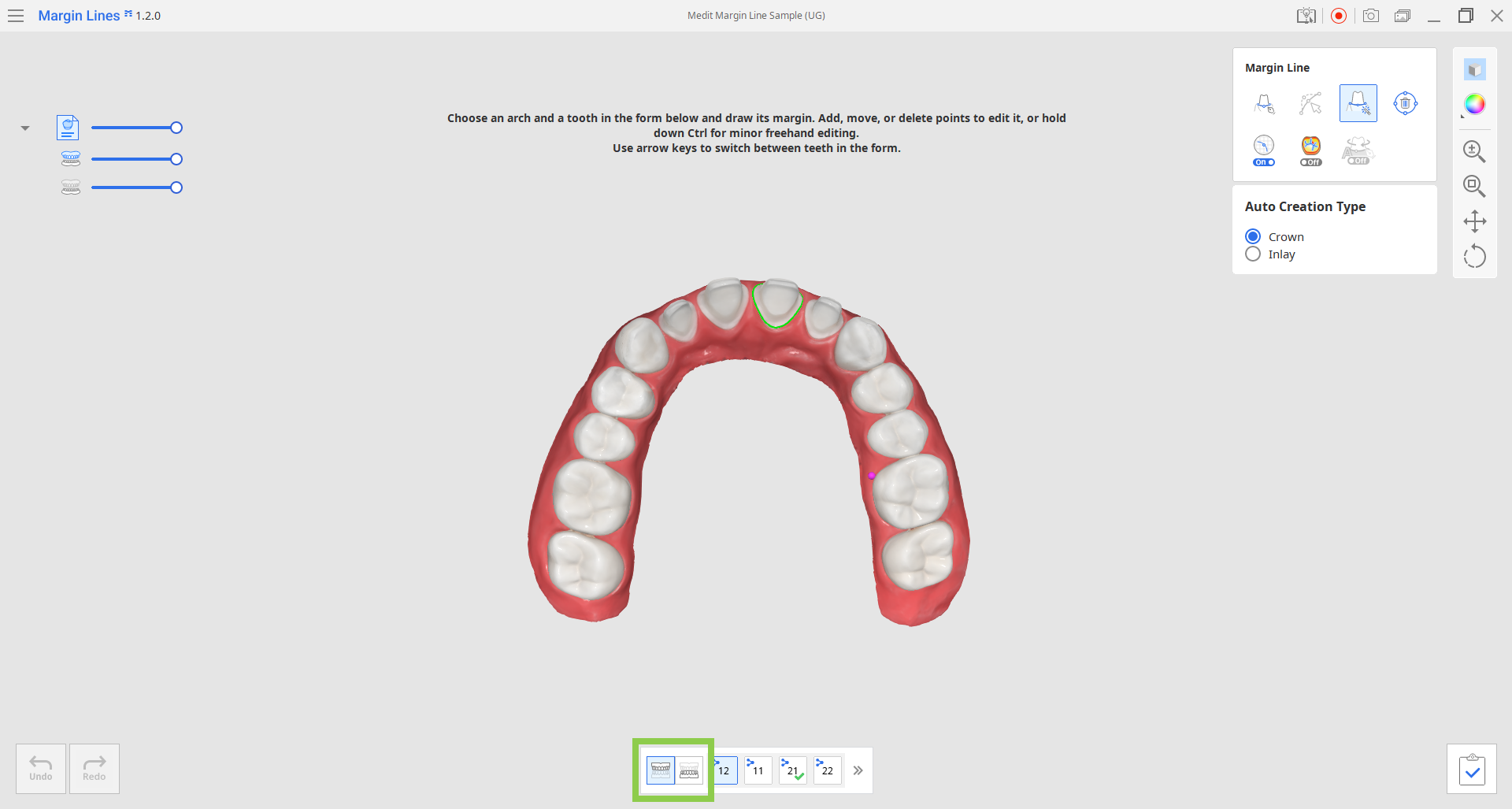
- Kenar boşluğunu çizmek istediğiniz diş numarasını seçin. Seçilen numara mavi renkte görüntülenecektir.
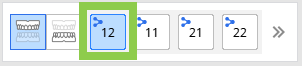 🔎NotFormda kayıtlı dişler Medit Link logosuna sahip olacaktır.
🔎NotFormda kayıtlı dişler Medit Link logosuna sahip olacaktır.
Formda kayıtlı olmayan dişler için kenar boşlukları çizmek istiyorsanız, diş listesini genişletin.
Oluşturulan tüm kenar boşlukları “Tamamla” tıklandıktan sonra vakaya kaydedilecektir..png)
- Sağdaki araç setinden "Otomatik Oluştur"u seçin ve ne tür kenar boşluğu oluşturmak istediğinizi seçi: Inlay veya kron. Ardından hedef dişi yakınlaştırın ve tek tıklamayla tam bir kenar boşluğu çizgisi oluşturun.
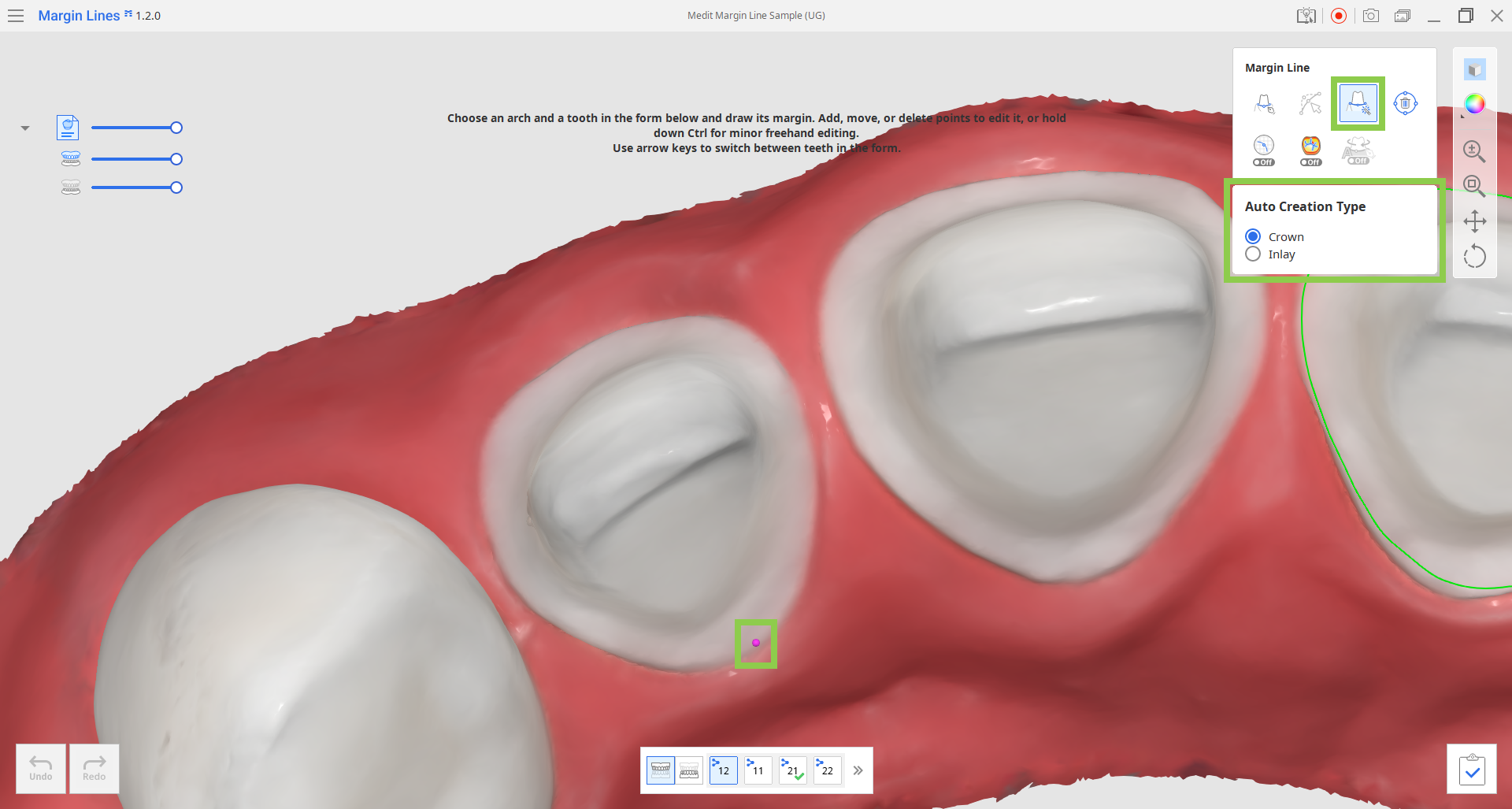
- Hazırlanan verileri analiz etmenize ve daha kesin bir kenar çizgisi çizmenize yardımcı olması için "Eğrilik Görüntüleme Modu"nu da açabilirsiniz.
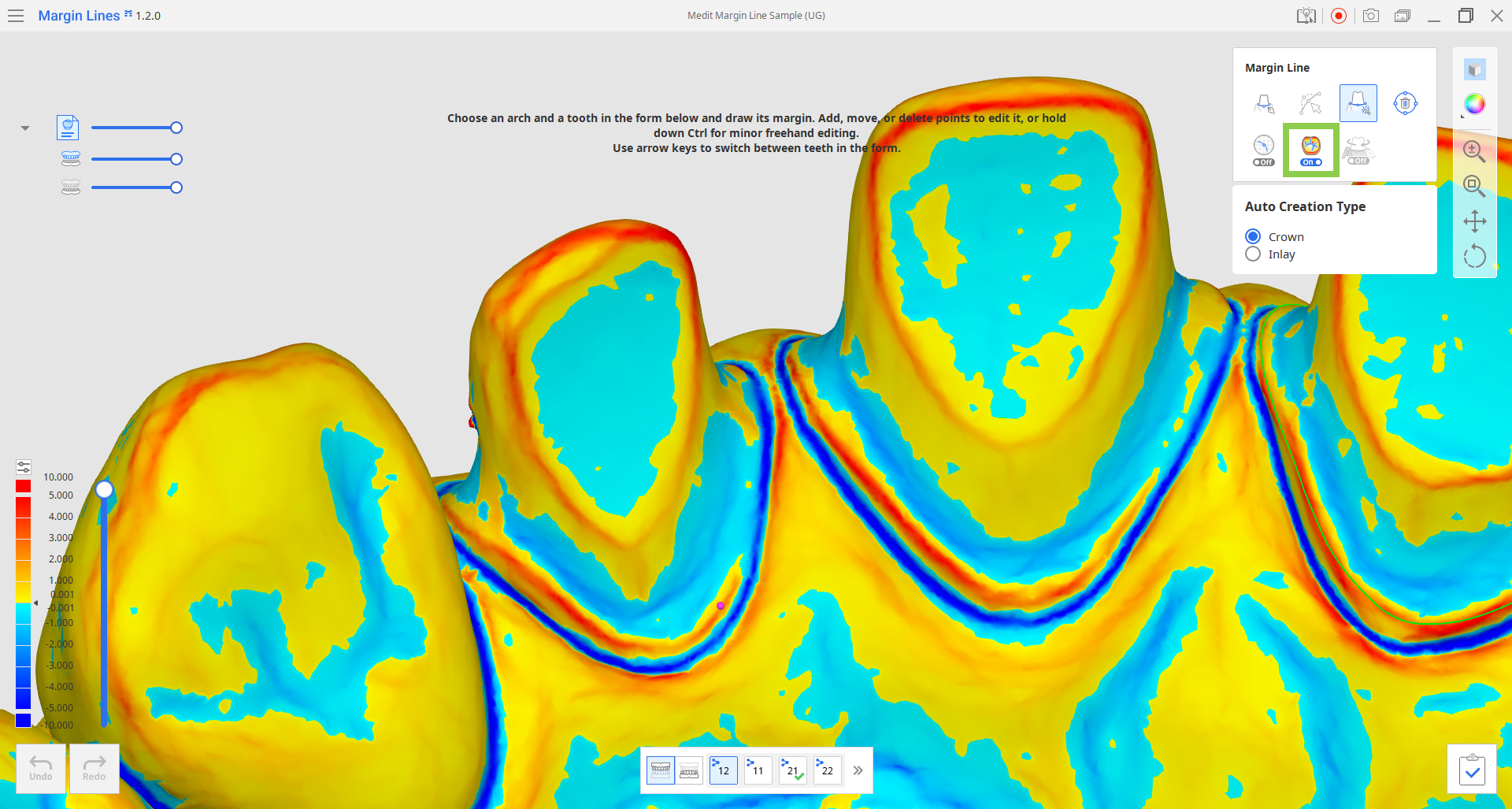
- Diğer diş üzerinde çalışmak istiyorsanız alttaki formdan seçin veya yön tuşlarını kullanın.
- Oluşturulan kenar boşluklarını kaydetmeye hazırsanız "Tamamla"yı tıklayın.
Manuel Oluştur
- Uygulamayı açtıktan sonra verilerin altındaki Diş Formunda hedef arkınızı seçin.
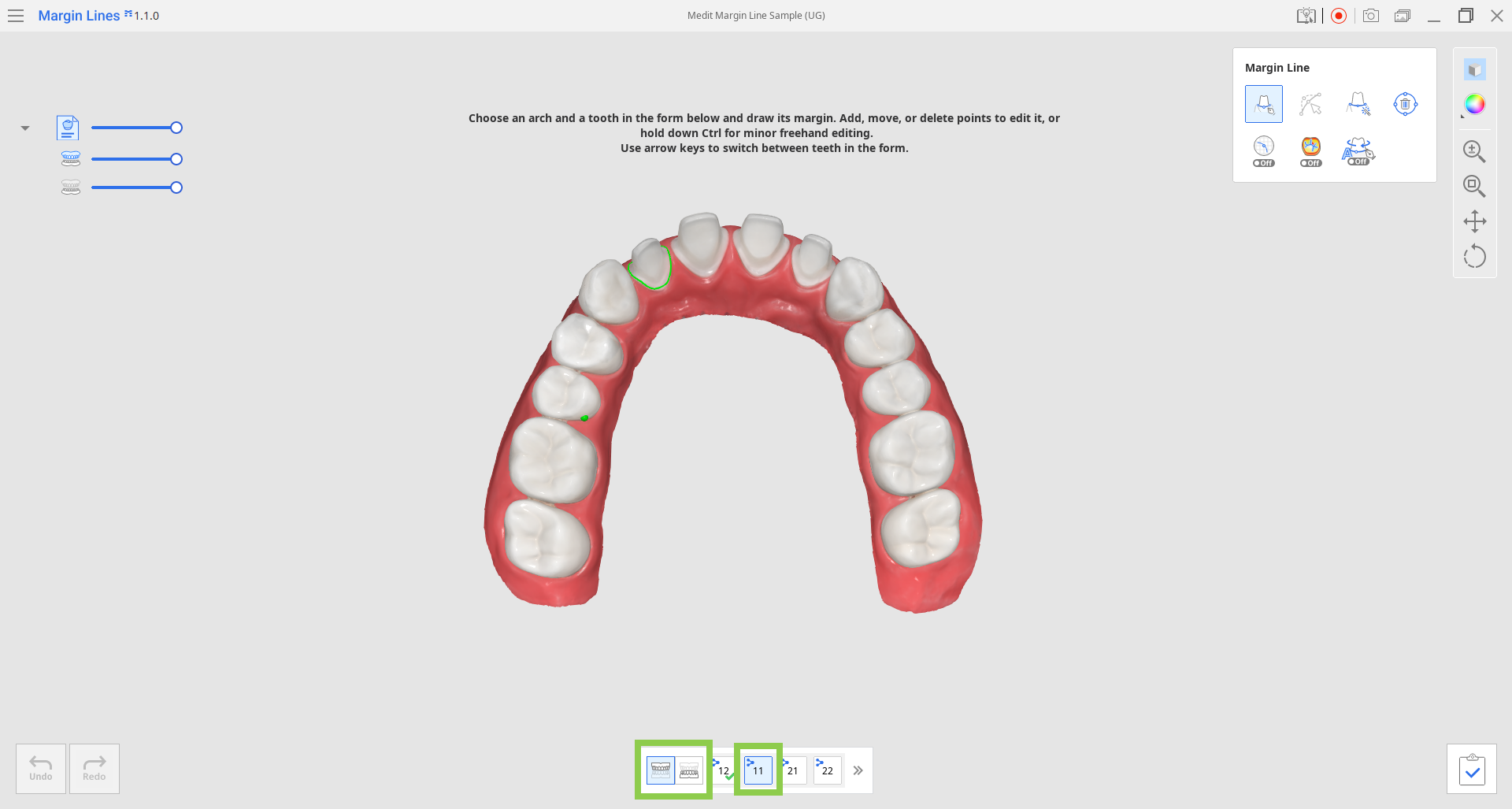
- Kenar boşluğunu çizmek istediğiniz diş numarasını seçin. Seçilen numara mavi renkte görüntülenecektir.
.png) 🔎NotFormda kayıtlı dişler Medit Link logosuna sahip olacaktır.
🔎NotFormda kayıtlı dişler Medit Link logosuna sahip olacaktır.
Formda kayıtlı olmayan dişler için kenar boşlukları çizmek istiyorsanız, diş listesini genişletin.
Oluşturulan tüm kenar boşlukları “Tamamla” tıklandıktan sonra vakaya kaydedilecektir..png)
- Sağdaki araç setinden "Manuel Oluştur"u seçin, hedef dişi yakınlaştırın ve kontrol noktaları ekleyerek kenar boşluğunu çizmeye başlayın.
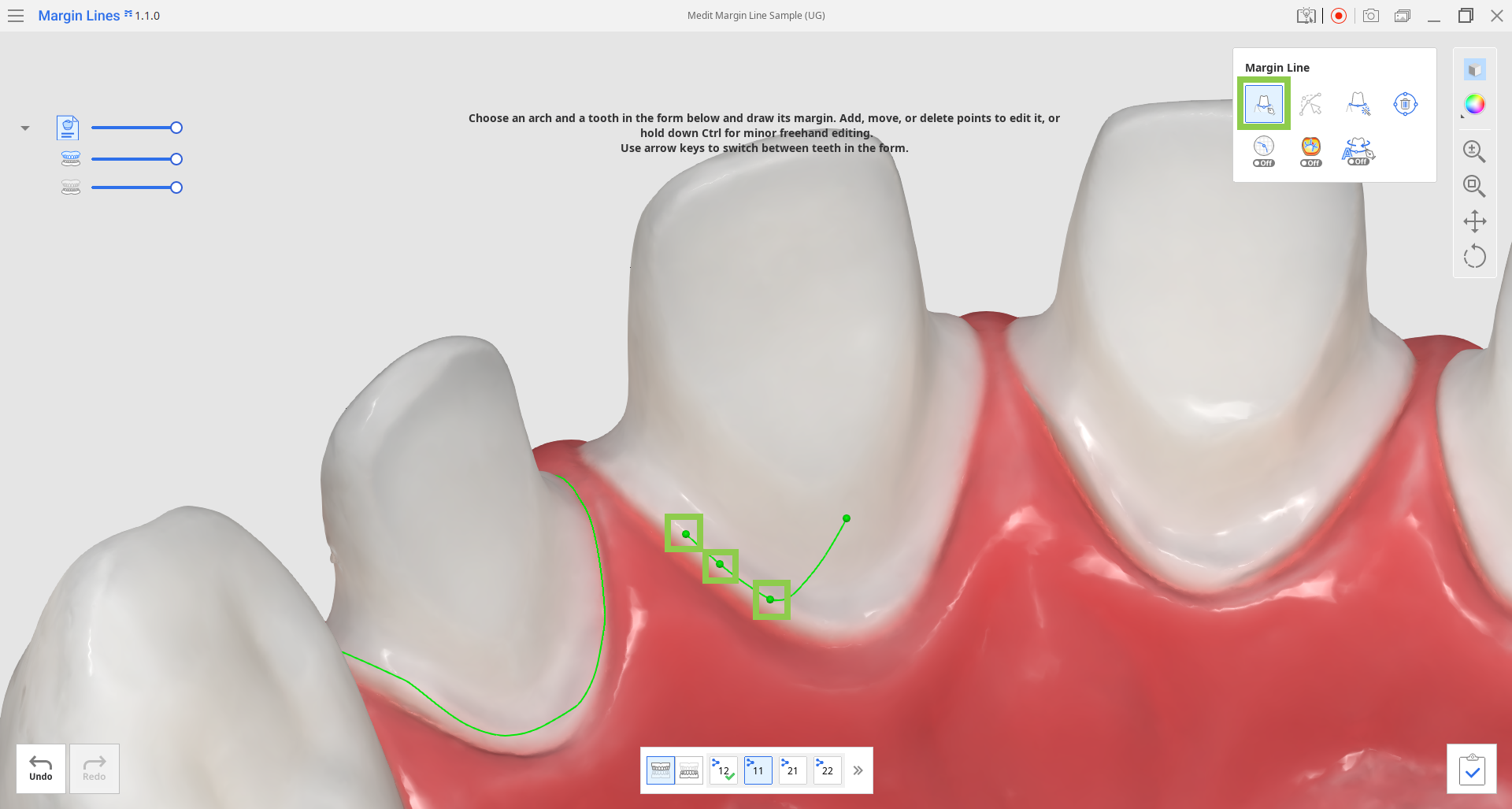 🔎İpucuYanlışlıkla bir kontrol noktasını yanlış yere eklerseniz, son eklenen kontrol noktasını silmek için Ctrl+Z/Cmd+Z tuşlarını kullanın.
🔎İpucuYanlışlıkla bir kontrol noktasını yanlış yere eklerseniz, son eklenen kontrol noktasını silmek için Ctrl+Z/Cmd+Z tuşlarını kullanın..png) 🔎İpucu"Dinamik Görünüm Değişikliği"ni açın; kontrol noktaları eklenirken veriler otomatik olarak görünümünüze dönecektir.
🔎İpucu"Dinamik Görünüm Değişikliği"ni açın; kontrol noktaları eklenirken veriler otomatik olarak görünümünüze dönecektir. - "Kesit Görünümü" açıkken, kontrol noktasını uzun tıklayıp sürükleyerek kesit çizgisi boyunca ayarlayabilirsiniz.
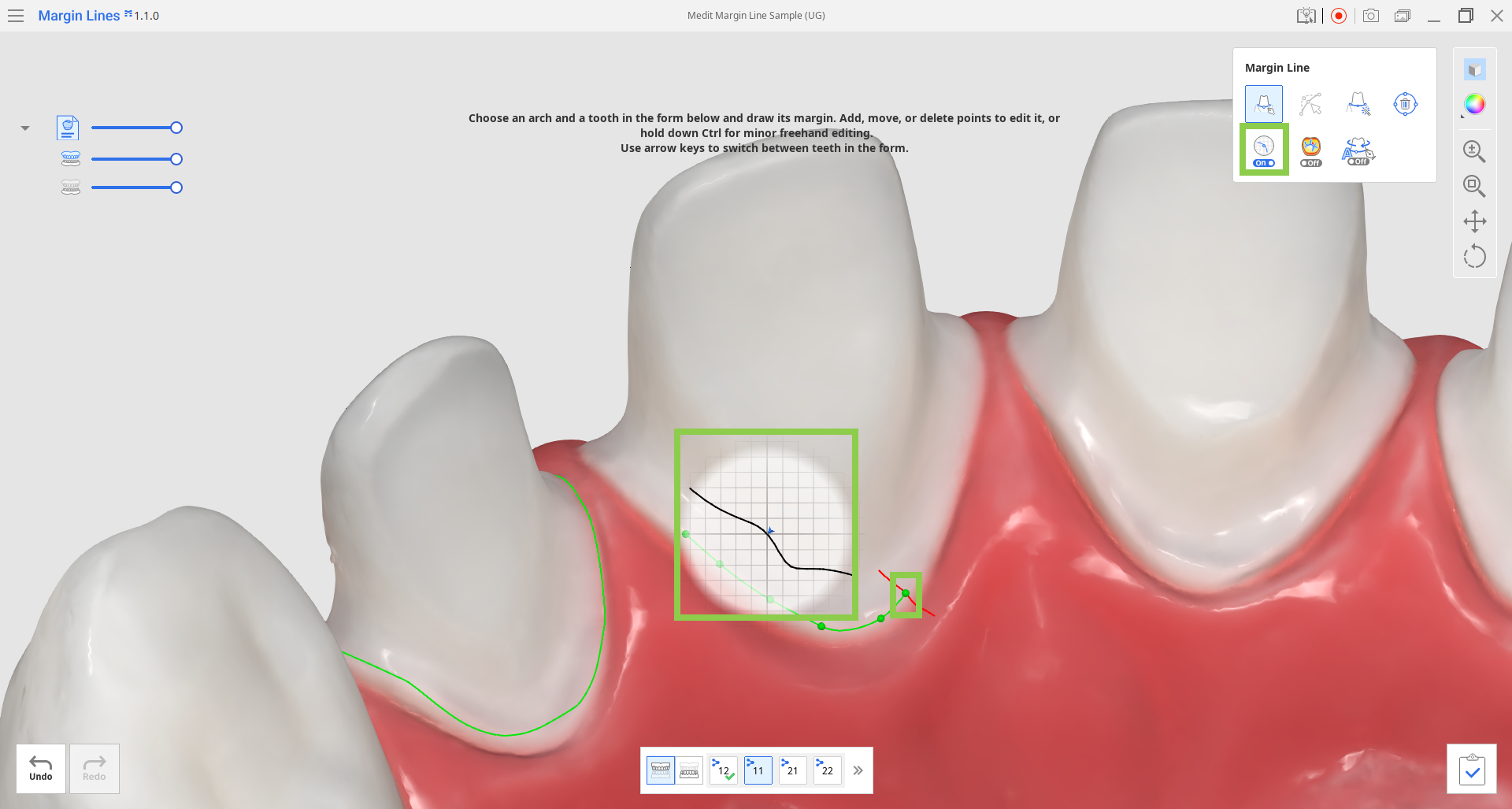
- Hazırlanan verileri analiz etmenize ve daha kesin bir kenar çizgisi oluşturmanıza yardımcı olması için "Eğrilik Görüntüleme Modu"nu da açabilirsiniz.
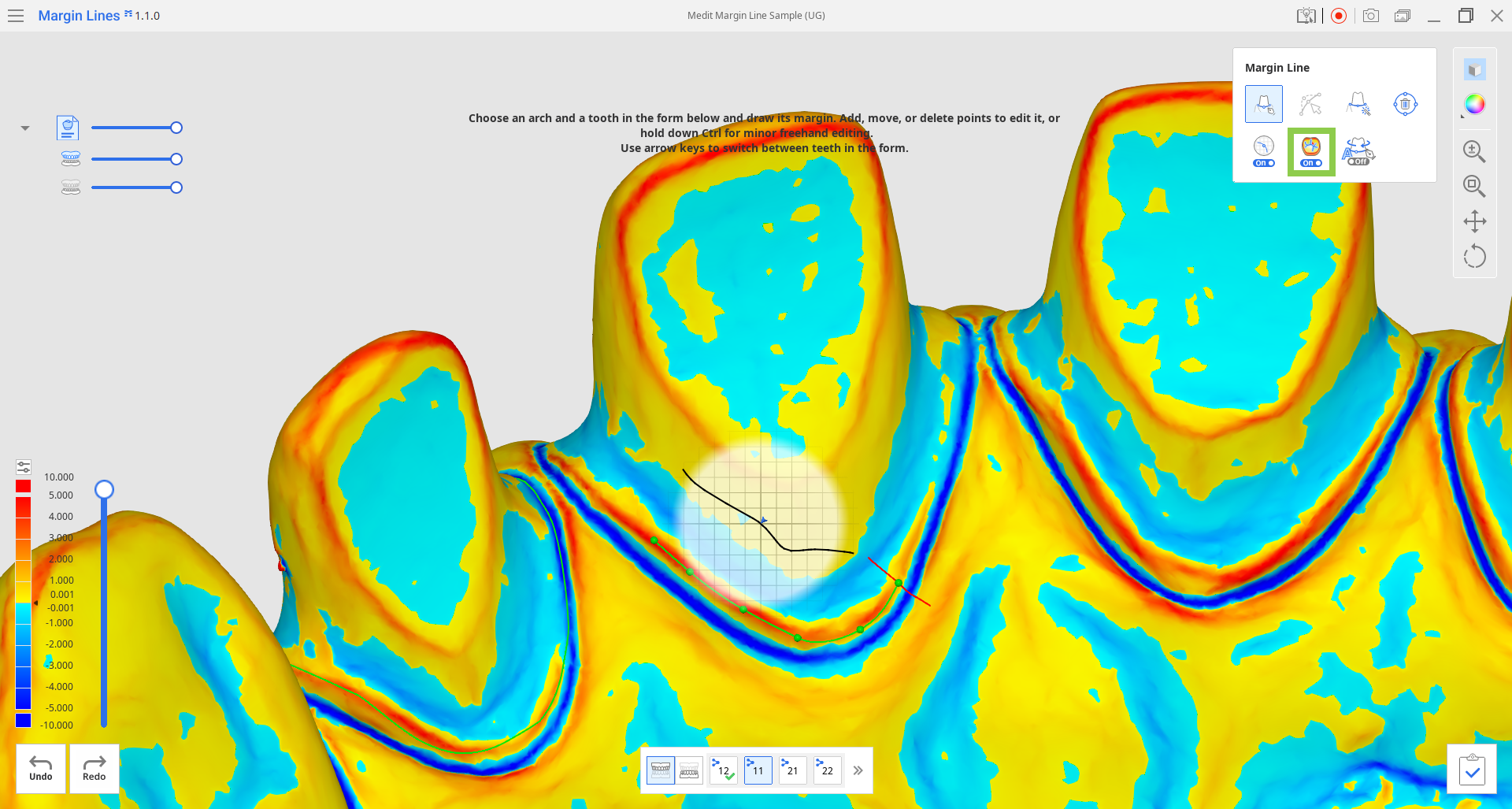
- Diğer diş üzerinde çalışmak istiyorsanız alttaki formdan seçin veya yön tuşlarını kullanın.
- Oluşturulan kenar boşluklarını kaydetmek istiyorsanız "Tamamla"yı tıklayın.
Düzenleme
- Uygulamayı kenar boşluğu çizgileri olan bir vakadan açtığınızda veya bu çizgiyi içeren bir diş numarasına tıkladığınızda, "Düzenle" aracı otomatik olarak etkinleştirilir.
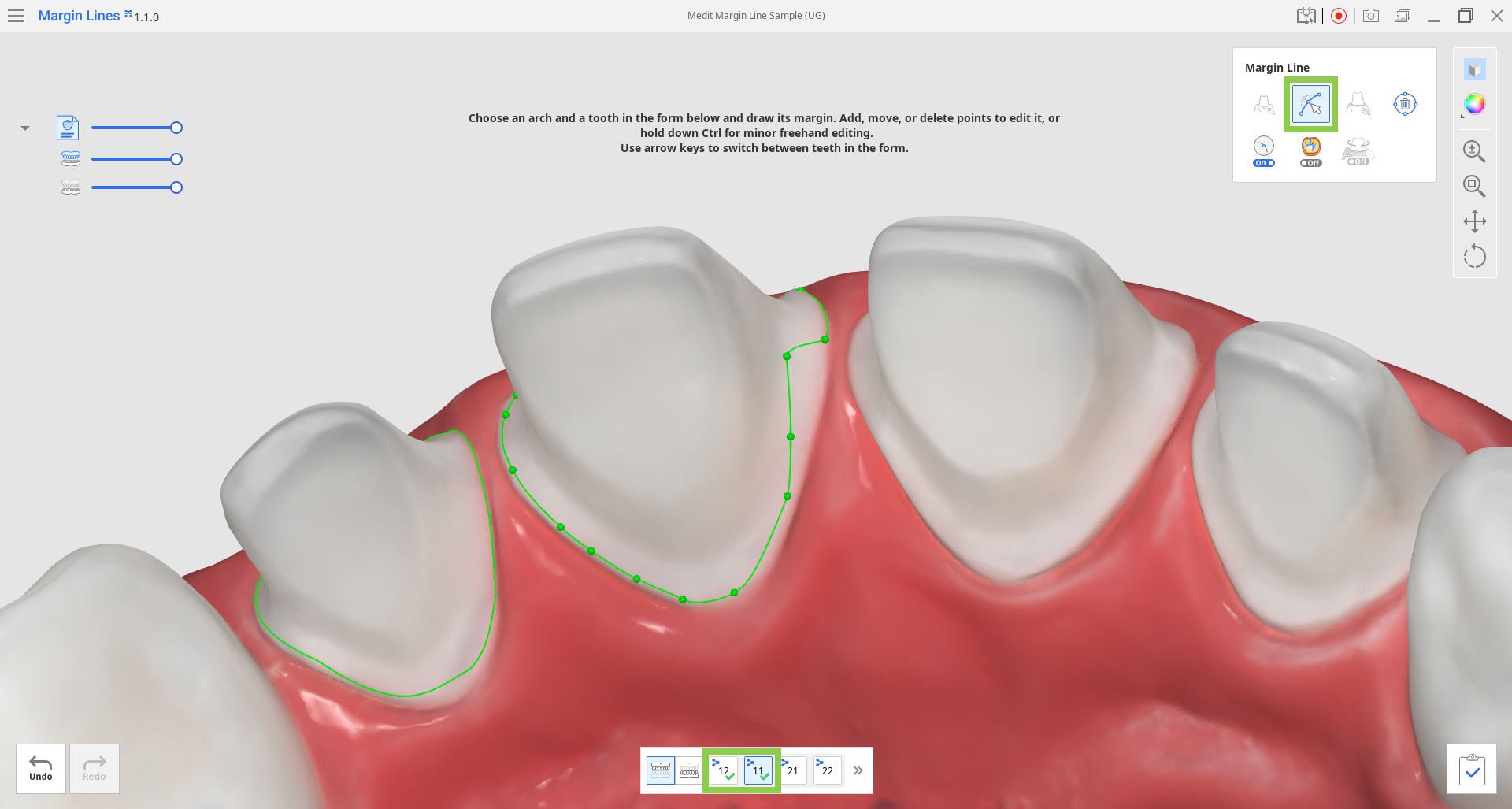
- Düzenlemek için çizgideki kontrol noktalarını kullanın. Yeni bir nokta eklemek için tıklayın, noktayı taşımak için tıklayıp sürükleyin ve noktayı silmek için sağ tıklayın.
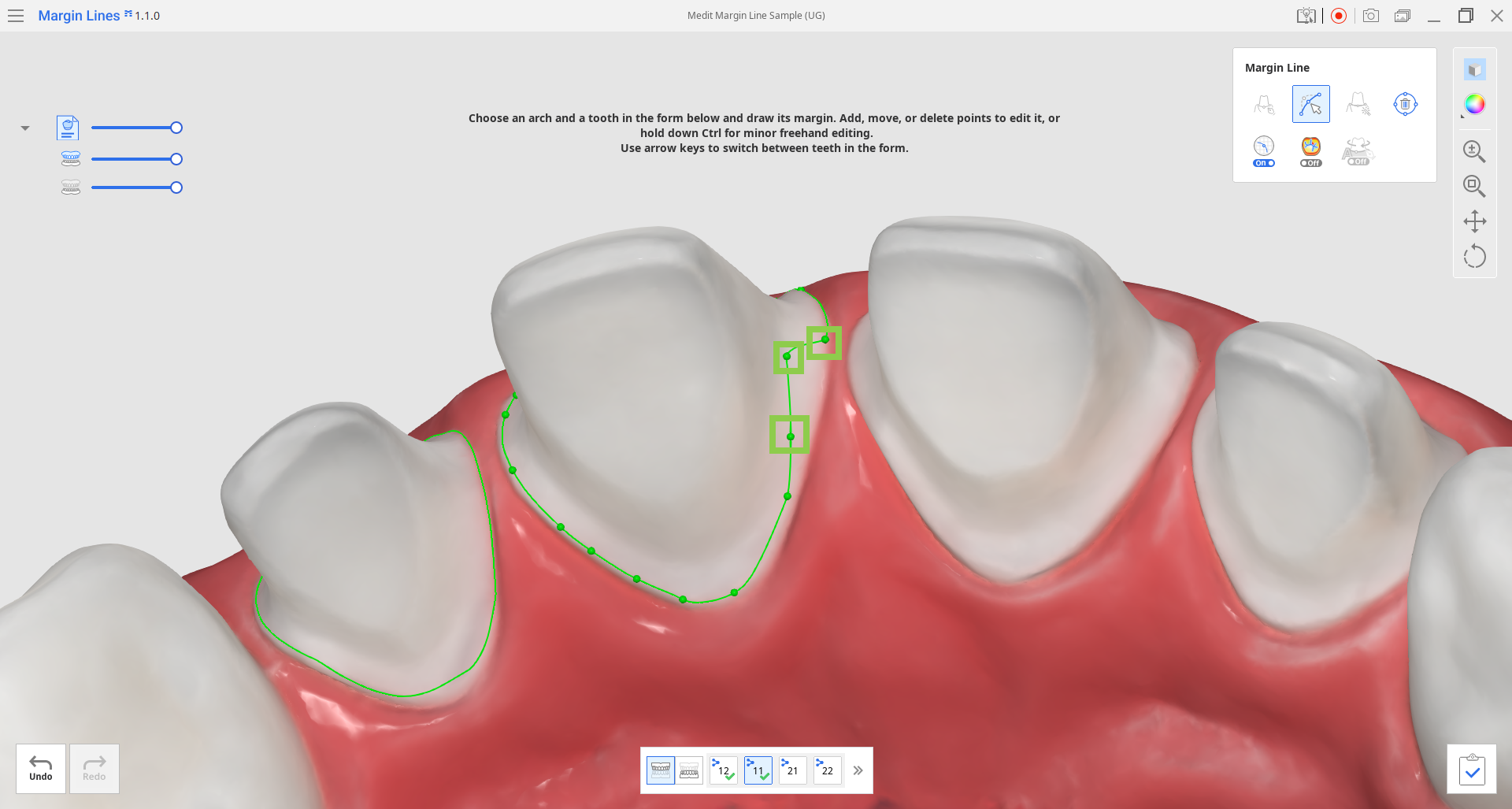
Araç açıkken, küçük serbest düzeltmeleri hızla yapmak için Ctrl/Command tuşunu basılı tutup mouseu sürükleyebilirsiniz.(2).png) 🔎NotMevcut kenar boşluğunu tamamen silmek ve baştan başlamak için "Sil"i tıklayın.
🔎NotMevcut kenar boşluğunu tamamen silmek ve baştan başlamak için "Sil"i tıklayın.(2).png)
- "Kesit Görünümü" etkin olduğunda, kontrol noktasını uzun tıklayıp sürükleyerek kesit çizgisi boyunca ayarlayabilirsiniz.
(1).png)
- Verileri analiz etmenize ve daha kesin bir kenar boşluğu çizgisi oluşturmanıza yardımcı olması için "Eğrilik Görüntüleme Modu"nu da açabilirsiniz.

- Diğer diş üzerinde çalışmak istiyorsanız alttaki formdan seçin veya yön tuşlarını kullanın.
- Düzenlenen kenar boşluklarını kaydetmek istiyorsanız "Tamamla"ya tıklayın, böylece vakadaki kenar boşluklarının üzerine yazılacaktır.